火狐浏览器怎么倍速播放百度网盘视频?
火狐浏览器怎么倍速播放百度网盘视频?有的小伙伴登录百度网盘之后发现在火狐浏览器中无法将百度网盘中的视频进行倍速播放,下面是关于如何使用火狐浏览器倍速播放看百度网盘视频的具体操作方法,一起来看看吧。
火狐浏览器怎么倍速播放百度网盘视频?
1、将火狐浏览器软件打开之后,在右上角有一个三条横线的标志,将其打开之后,选择【扩展和主题】,点击进入。
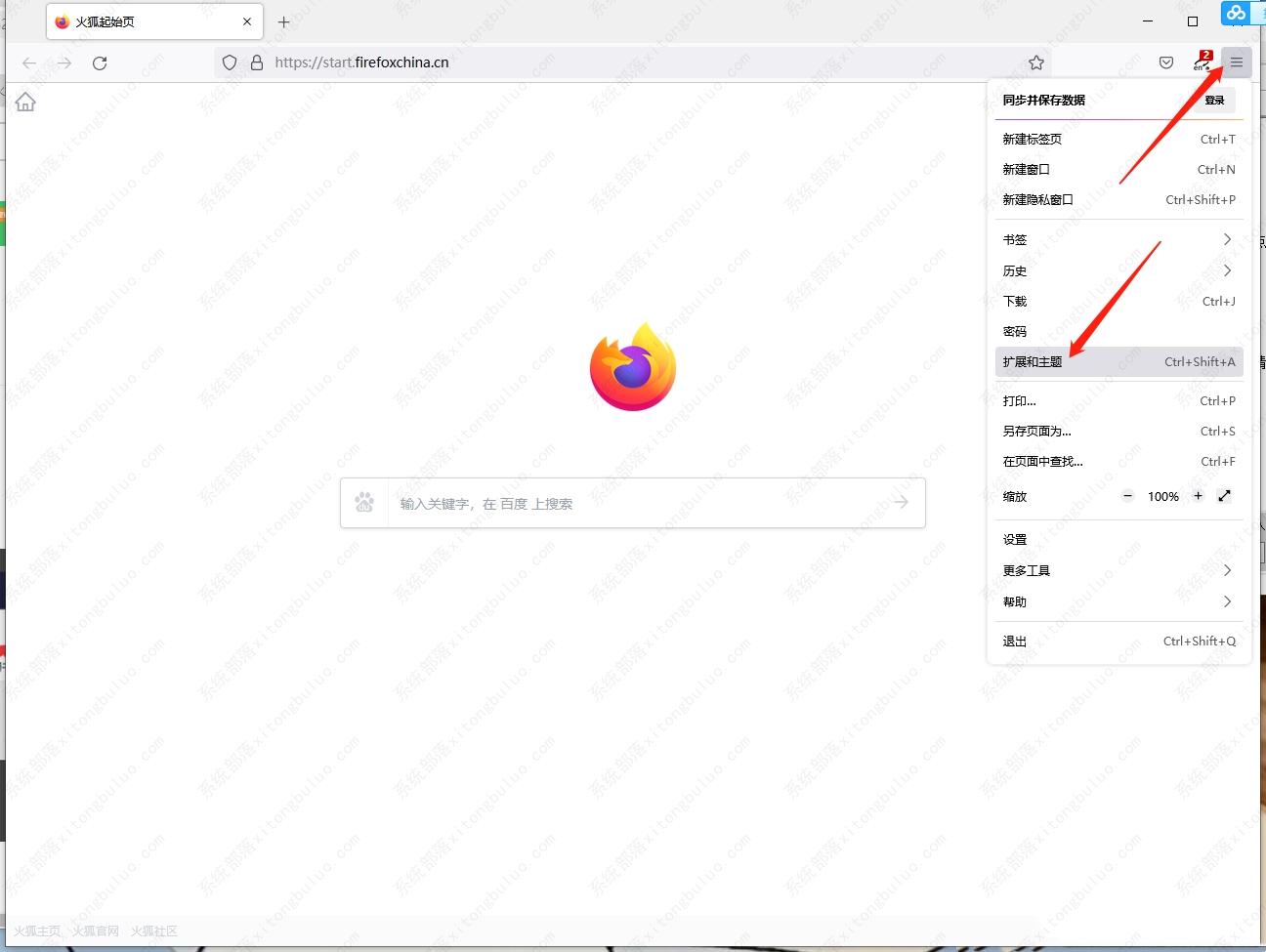
2、在打开的窗口中我们可以在搜索框中输入【Video Speed Controller】,然后按下回车键搜索。
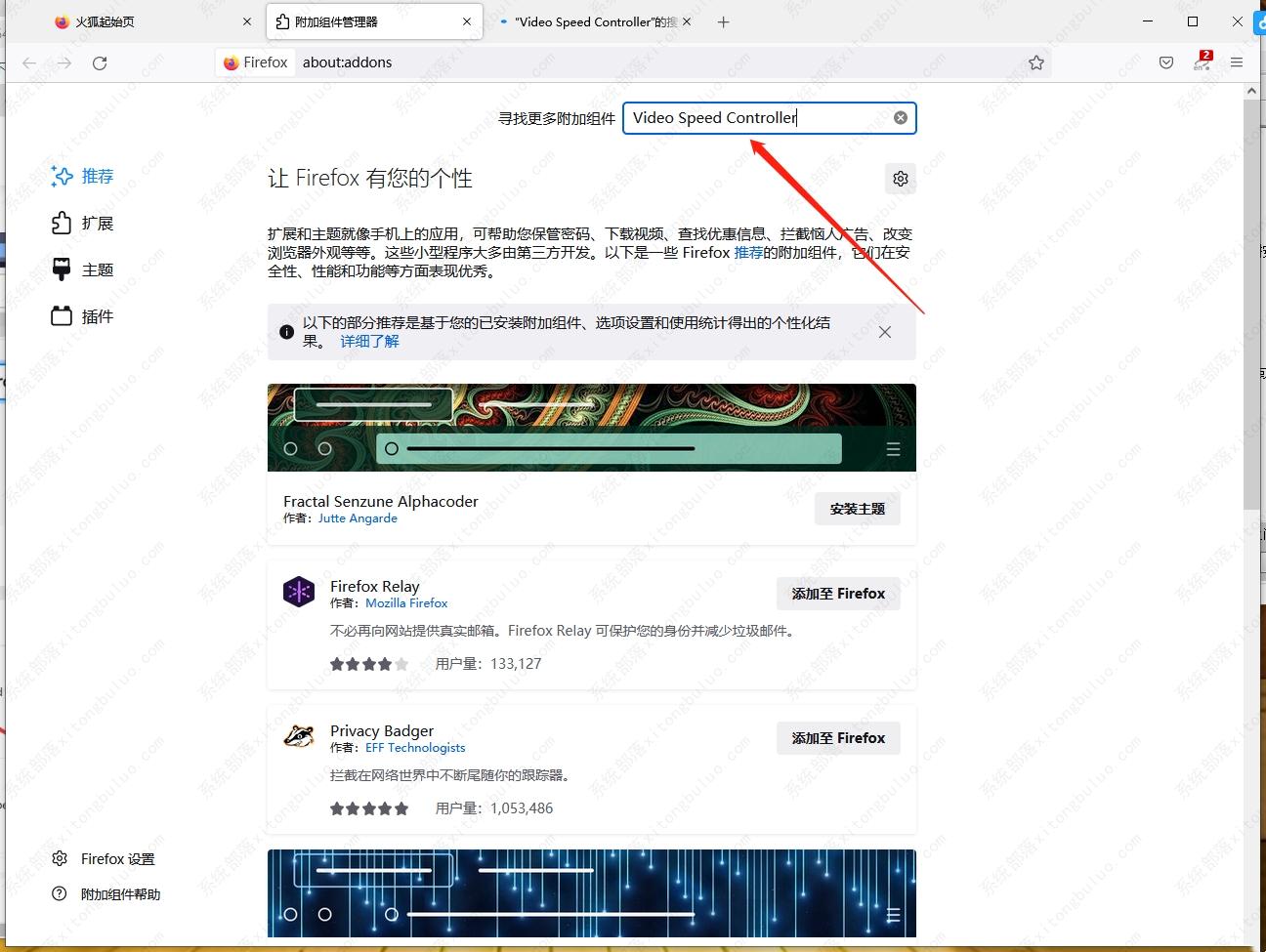
3、搜索出来之后,就可以将这个插件点击进入到页面中进行下载。

4、在该页面我们需要将这个插件下载下来添加到该软件中,点击【添加】按钮。
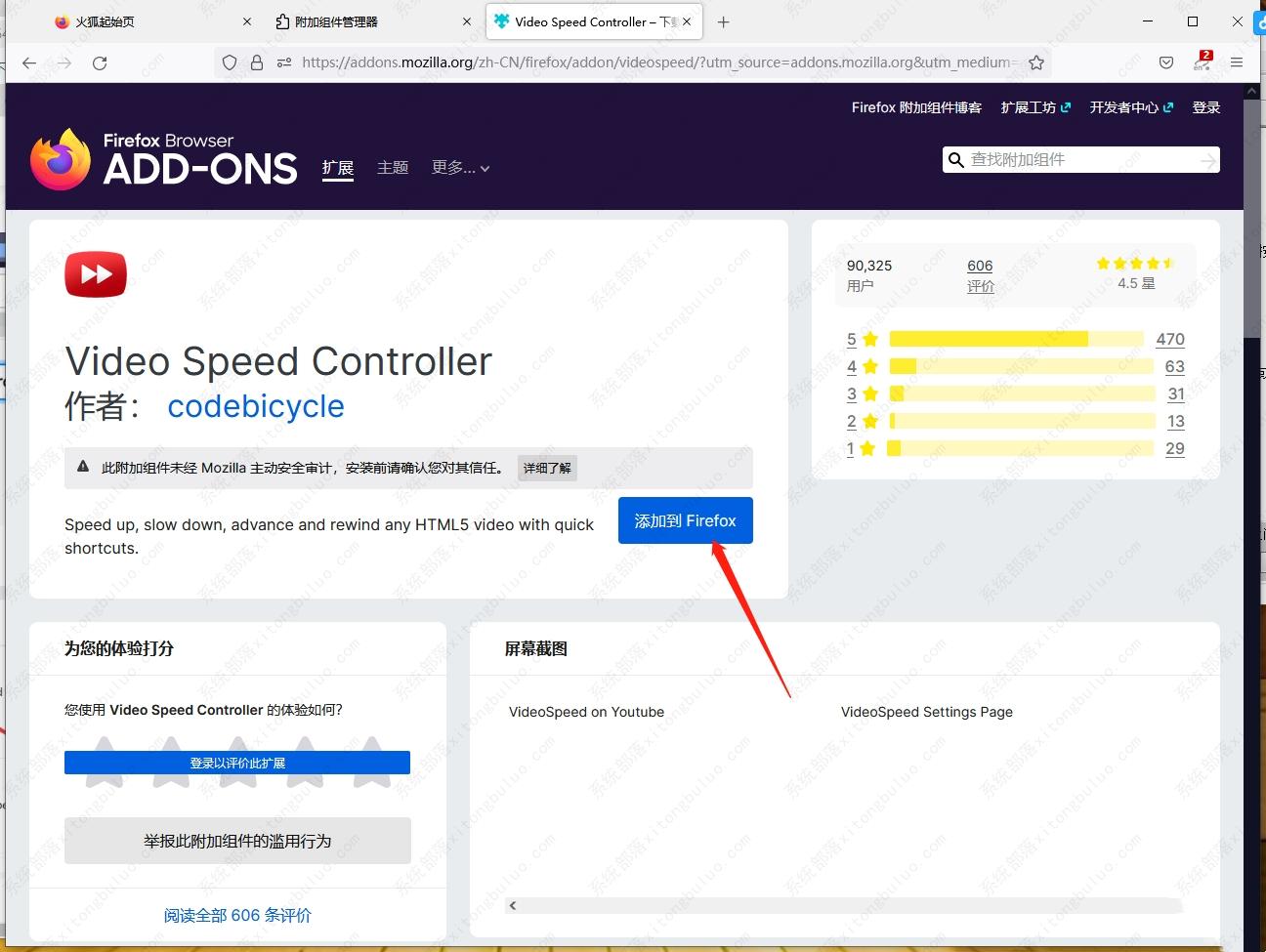
5、下载完成之后,在上方就会显示是否需要将该插件添加到软件,点击【添加】按钮即可添加。
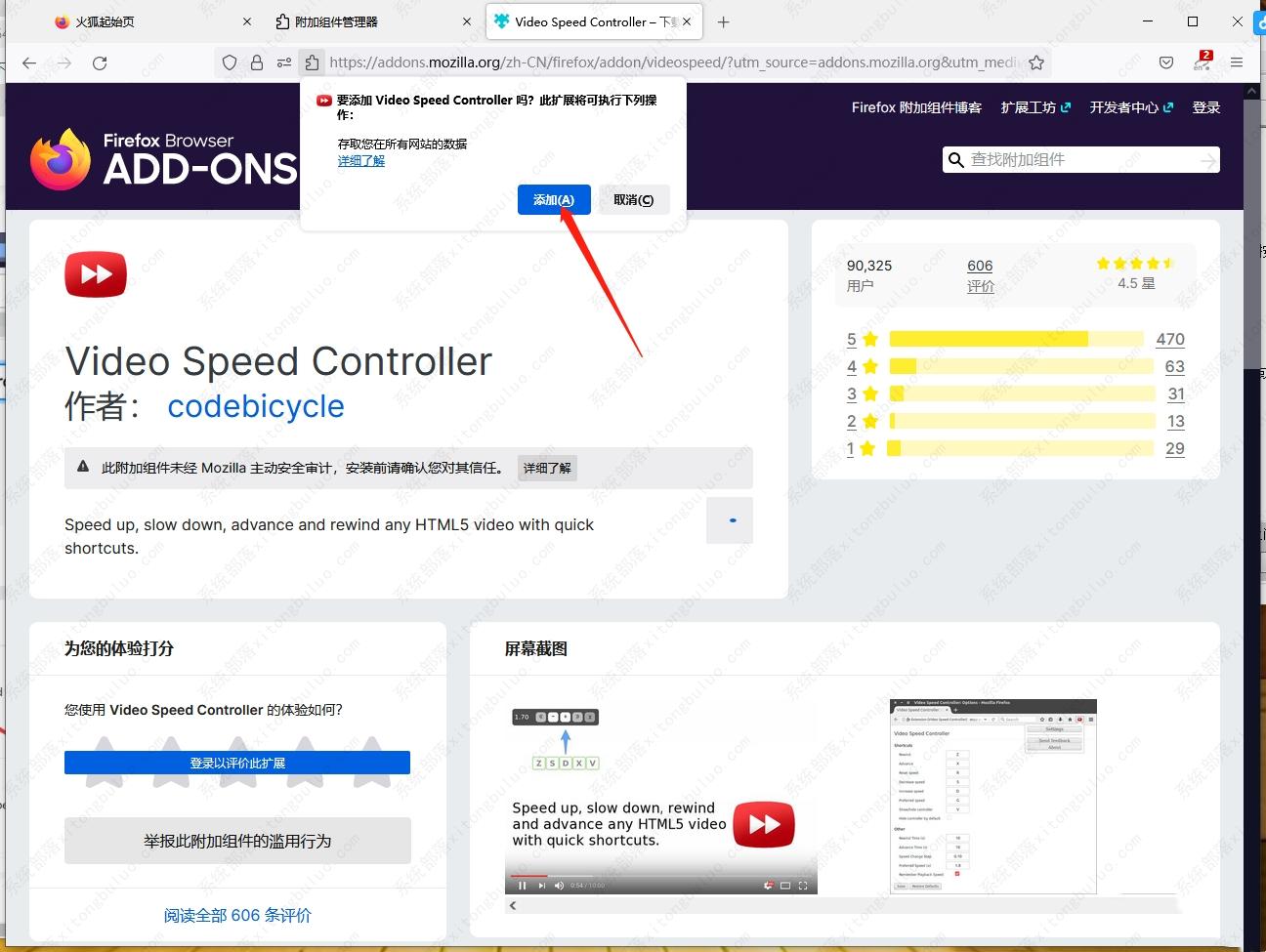
6、之后我们在火狐浏览器中登录我们的百度网盘网页版,登录进去将我们想要观看的视频进行播放,之后该视频就有一个【倍数】,将其点击打开就可以看到有多种倍速播放的选项,选择自己需要的倍速播放就好了。
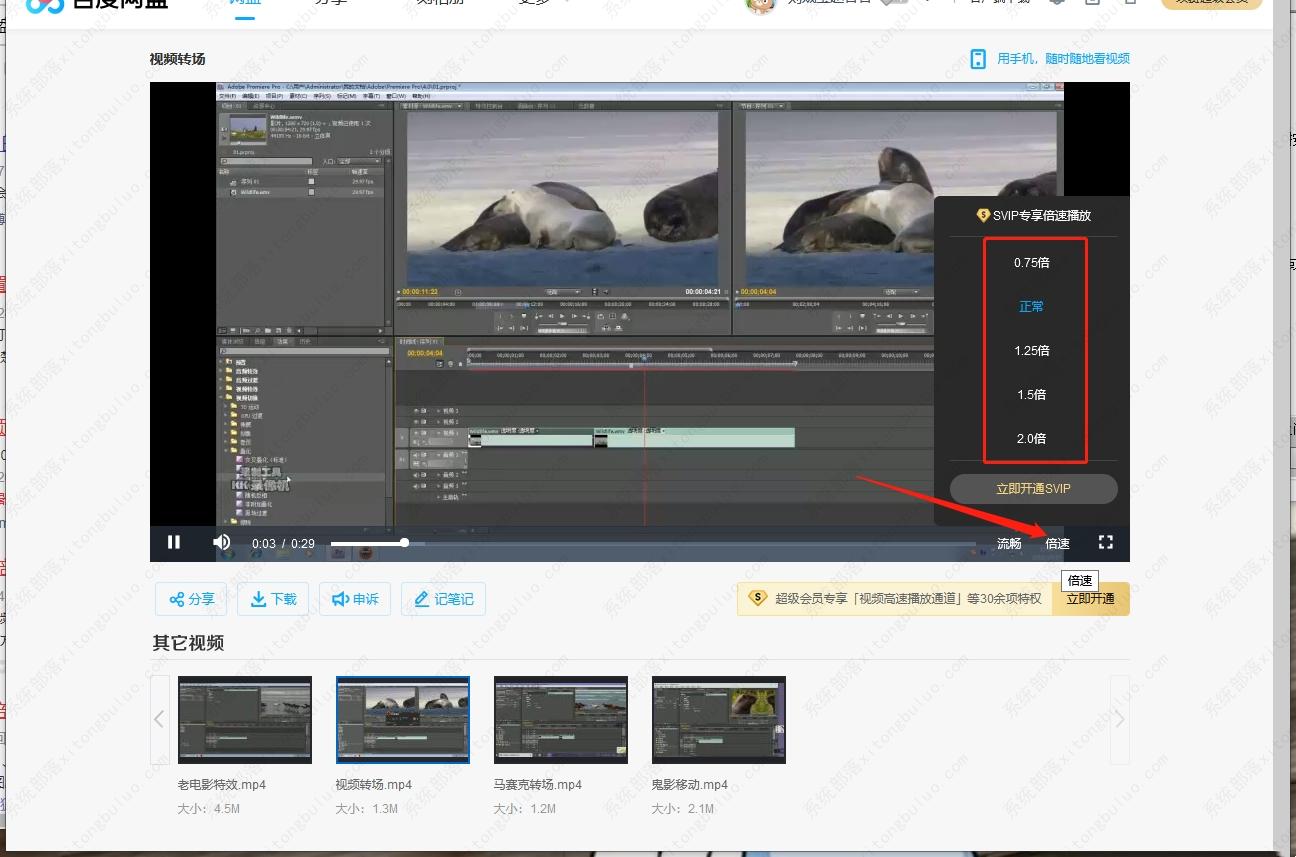
如果你想要使用火狐浏览器登录百度网盘进行倍数播放视频的话,那么可能就需要先下载一下视频插件才能倍速播放,需要的小伙伴可以按照上述方法操作一下。
最新推荐
-
华硕电脑怎么在bios中设置固态硬盘启动项 华硕进入bios设置固态硬盘启动
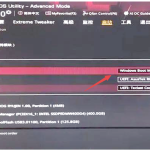
华硕电脑怎么在bios中设置固态硬盘启动项?在电脑中安装了多块硬盘后,用户可以对启动硬盘来进行调整,以方便 […]
-
edge浏览器怎么开启阅读模式设置 edge开启阅读模式
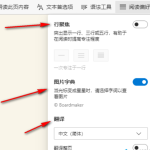
edge浏览器怎么开启阅读模式设置?edge浏览器是微软自带的浏览器软件,支持用户在浏览网页的时候通过设置 […]
-
win10锁屏壁纸幻灯片不自动放映怎么办 win10锁屏壁纸不自动切换
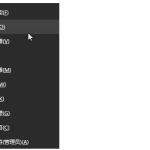
win10锁屏壁纸幻灯片不自动放映怎么办?很多用户在不使用电脑的时候,都会设置好锁屏背景壁纸进行轮放,但是 […]
-
word图片怎么铺满页面并设为背景 word图片铺满全页
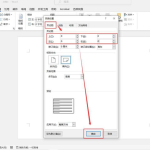
word图片怎么铺满页面并设为背景?word文档作为一款高效的文档编辑软件,丰富素材与强大的自定义功能,让 […]
-
win10任务栏透明度怎么调节 win10系统设置任务栏透明
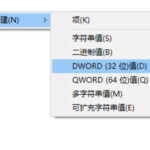
win10任务栏透明度怎么调节?win10系统可以让用户自定义电脑桌面,显示得更加的个性化,比如通过调整任 […]
-
win7电脑如何创建wifi热点 笔记本做wifi热点设置
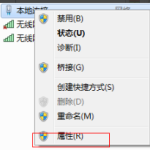
win7电脑如何创建wifi热点?win7系统是一个很经典稳定的电脑系统,但是很多使用win10系统的用户 […]
热门文章
华硕电脑怎么在bios中设置固态硬盘启动项 华硕进入bios设置固态硬盘启动
2edge浏览器怎么开启阅读模式设置 edge开启阅读模式
3win10锁屏壁纸幻灯片不自动放映怎么办 win10锁屏壁纸不自动切换
4word图片怎么铺满页面并设为背景 word图片铺满全页
5win10任务栏透明度怎么调节 win10系统设置任务栏透明
6win7电脑如何创建wifi热点 笔记本做wifi热点设置
7win10文件夹共享怎么设置 win10局域网文件共享设置方法
8Win11定位服务怎么关闭 win11关闭定位服务
9printspooler服务怎么开启win11 如何启动print spooler服务
10win11定位服务怎么打开 win11定位服务被禁用了
随机推荐
专题工具排名 更多+





 闽公网安备 35052402000376号
闽公网安备 35052402000376号